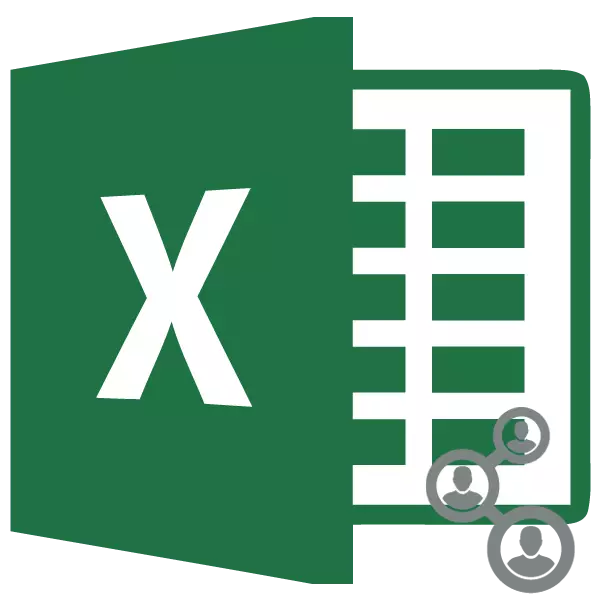
Thaum tsim cov phiaj xwm loj, feem ntau nws tsis muaj rau cov quab yuam ntawm ib tus neeg ua haujlwm. Ib pab pawg ntawm cov kws tshaj lij uas muaj feem koom nrog kev ua haujlwm zoo li no. Lawm, lawv txhua tus yuav tsum muaj cov ntaub ntawv uas yog qhov khoom ntawm kev sib koom tes. Hauv qhov no, cov lus nug ntawm kev ua kom sib luag sib sau ua ke tau muaj feem xyuam. Qhov kev pab cuam Excel muaj ntawm nws cov cuab yeej pov tseg uas tuaj yeem muab nws. Cia kom paub nws tawm hauv qhov kev ua tau zoo ntawm cov ntaub ntawv ua haujlwm hauv cov xwm txheej ntawm kev ua haujlwm ntawm ntau cov neeg siv nrog ib phau ntawv.
Txheej Txheem Kev Koom Tes
Excel tsis tuaj yeem tsuas yog muab cov ntaub ntawv sib qhia, tab sis kom daws tau qee lwm cov haujlwm uas tshwm sim hauv kev sib koom tes nrog ib phau ntawv. Piv txwv li, cov cuab yeej siv thov koj taug qab cov kev hloov pauv los ntawm ntau tus neeg koom, nrog rau lees lossis tsis lees paub lawv. Peb pom tias nws tuaj yeem muab ib qho kev pab cuam rau cov neeg siv uas sib tsoo nrog txoj haujlwm zoo sib xws.Muab kev nkag mus sib koom
Tab sis peb tseem pib nrhiav cov lus nug ntawm yuav ua li cas muab cov ntaub ntawv sib qhia. Ua ntej tshaj plaws, koj yuav tsum hais tias cov txheej txheem txhawm rau ua kom muaj kev sib koom tes nrog phau ntawv tsis tuaj yeem ua rau lub server, tab sis tsuas yog nyob rau hauv lub computer hauv zos. Yog li ntawd, yog tias daim ntawv khaws cia rau ntawm tus neeg rau zaub mov, tom qab ntawd, ua ntej ntawm txhua yam, nws yuav tsum tau pauv mus rau nws lub PC hauv zos thiab muaj tag nrho cov kev ua hauv qab no.
- Tom qab phau ntawv yog tsim, mus rau "Kev Ntsuam Xyuas" Tab thiab Nyem rau ntawm "Nkag mus rau phau Ntawv" Hloov Mus Rau Hauv "Hloov" Tuam Thaiv.
- Tom qab ntawd cov ntaub ntawv nkag tswj qhov rai yog qhib. Hauv nws, koj yuav tsum nruab ib tus zuam nyob ze ntawm "Pub hloov phau ntawv rau ntau tus neeg siv ib txhij". Tom ntej no, nyem rau ntawm "OK" khawm nyob hauv qab ntawm lub qhov rais.
- Ib lub thawv sib tham tshwm nyob rau hauv uas nws tau npaj tseg kom txuag tau cov ntaub ntawv nrog kev hloov pauv rau nws. Nyem rau ntawm "OK" khawm.
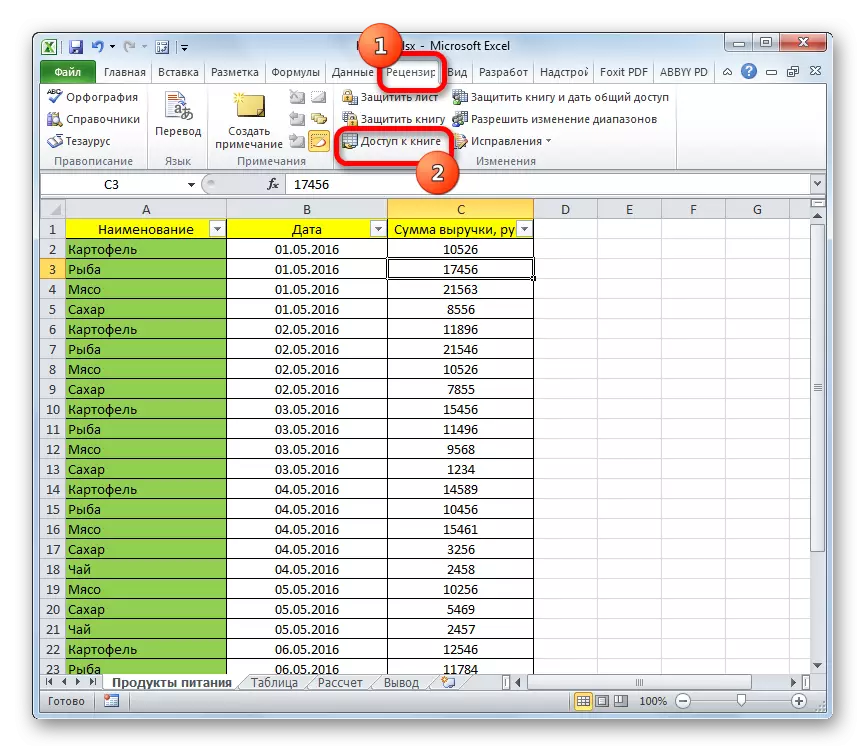
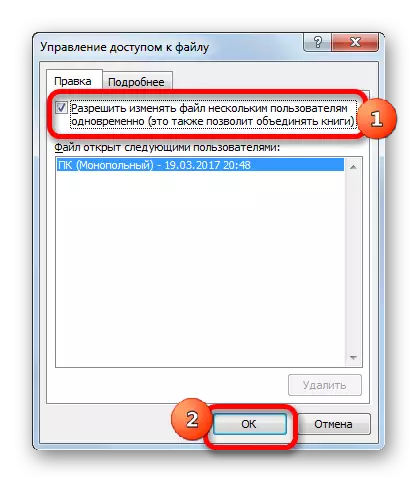

Tom qab cov kev ua saum toj no, kev qhia tawm cov ntaub ntawv los ntawm cov khoom sib txawv thiab hauv qab cov neeg siv nyiaj yuav qhib. Qhov no qhia tau tias nyob rau sab saum toj ntawm lub qhov rais tom qab lub npe ntawm phau ntawv, lub npe ntawm hom kev nkag tau yog tso tawm - "nquag". Tam sim no cov ntaub ntawv tuaj yeem pauv mus rau tus neeg rau zaub mov dua.
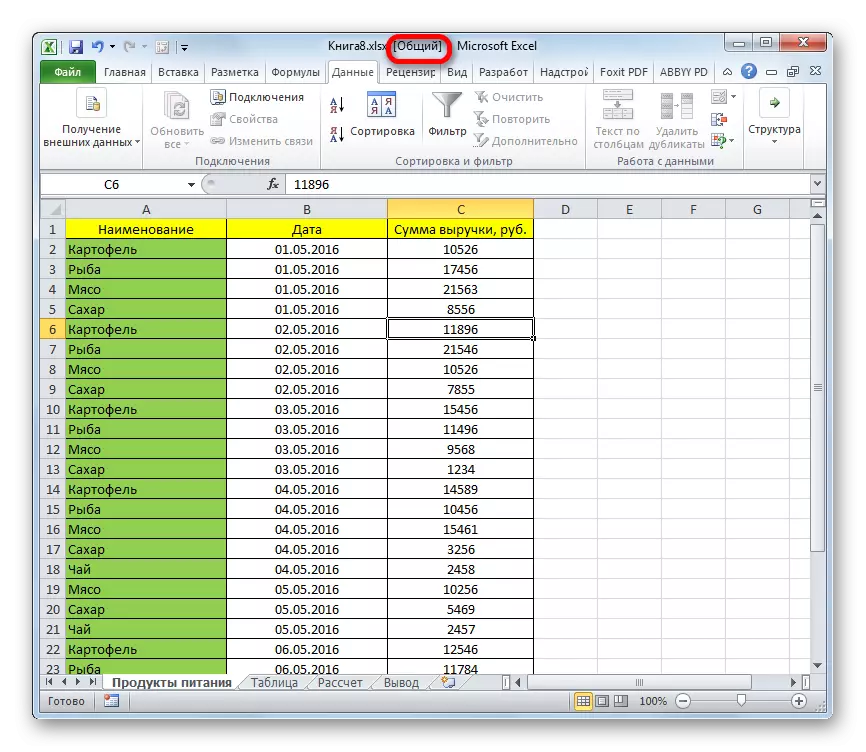
Chaw teeb tsa
Tsis tas li ntawd, txhua yam hauv tib lub rooj nkag mus saib koj tuaj yeem hloov cov kev ntsuas ntawm ib txhij ua haujlwm. Qhov no tuaj yeem ua tiav tam sim ntawd thaum tig ntawm hom kev sib koom tes, thiab koj tuaj yeem hloov kho cov tsis muaj me ntsis tom qab. Tab sis, ib txwm muaj, tsuas yog tus thawj ntawm cov neeg siv uas tswj tau cov haujlwm tag nrho nrog cov ntaub ntawv tuaj yeem tswj tau.
- Mus rau sab "cov ntsiab lus ntxiv".
- Ntawm no koj tuaj yeem qhia seb puas teeb tsa kom qhib kev hloov pauv, thiab yog tias koj khaws cia, lub sijhawm twg (los ntawm lub neej ntawd 30 hnub suav nrog).
Nws tseem txhais tau li cas hloov pauv hloov: tsuas yog thaum phau ntawv tau txais kev cawmdim (los ntawm lub neej ntawd) lossis ntawm lub sijhawm muab.
Ib qho kev ntsuas tseem ceeb heev yog cov khoom "rau kev tsis sib haum xeeb". Nws qhia tias qhov kev pab cuam yuav tsum coj li cas yog tias cov neeg siv ib txhij hloov kho tib lub cell. Los ntawm lub neej ntawd, kev thov mus tas li yog teeb tsa, kev nqis tes ua ntawm cov neeg tuaj koom ua haujlwm muaj txiaj ntsig zoo. Tab sis nws muaj peev xwm suav nrog kev ua kom muaj mob tas mus li uas tau txais txiaj ntsig ib txwm nyob ntawm ib tus uas tswj hwm ua ntej kev hloov pauv.
Ib qho ntxiv, yog tias koj xav tau, koj tuaj yeem xiam cov ntawv luam tawm thiab cov ntxaij lim dej los ntawm tus kheej saib, tshem lub npov ze rau cov khoom muaj feem xyuam.
Tom qab ntawd, tsis txhob hnov qab kho cov kev hloov pauv los ntawm txhaj rau "OK" khawm.
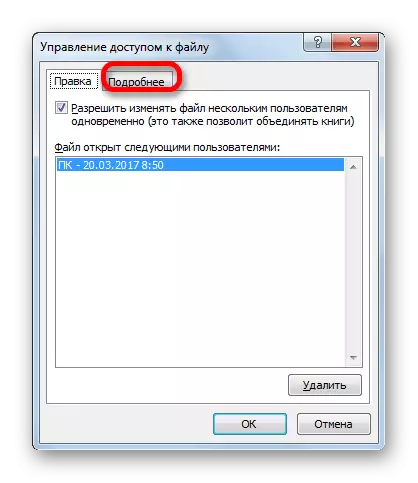
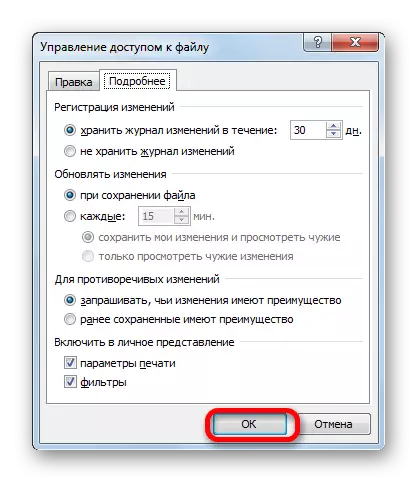
Qhib cov ntaub ntawv nquag
Qhib cov ntaub ntawv nyob rau hauv uas cov kev sib koom ua ke tau qhib muaj qee cov nta.
- Khiav Excel thiab mus rau "File" tab. Tom ntej no, nyem rau ntawm "Qhib" khawm.
- Lub qhov rais qhib tau pib. Mus rau tus neeg rau zaub mov lossis cov disk hard disk, qhov chaw uas phau ntawv nyob. Faib nws lub npe thiab nyem rau ntawm "Qhib" khawm.
- Cov phau ntawv dav dav qhib. Tam sim no, yog tias koj xav tau, peb yuav hloov tau lub npe nyob hauv uas peb yuav nthuav tawm hauv cov ntawv hloov pauv. Mus rau "file" tab. Tom ntej no, tsiv mus rau "txwv" ntu.
- Hauv tshooj "dav dav" muaj ib qho "kev teeb tsa tus kheej Microsoft Office" chaw. Ntawm no yog "Username" teb koj tuaj yeem hloov lub npe ntawm koj tus lej ntawm lwm tus. Tom qab txhua qhov chaw tau ua, nyem rau ntawm "OK" khawm.
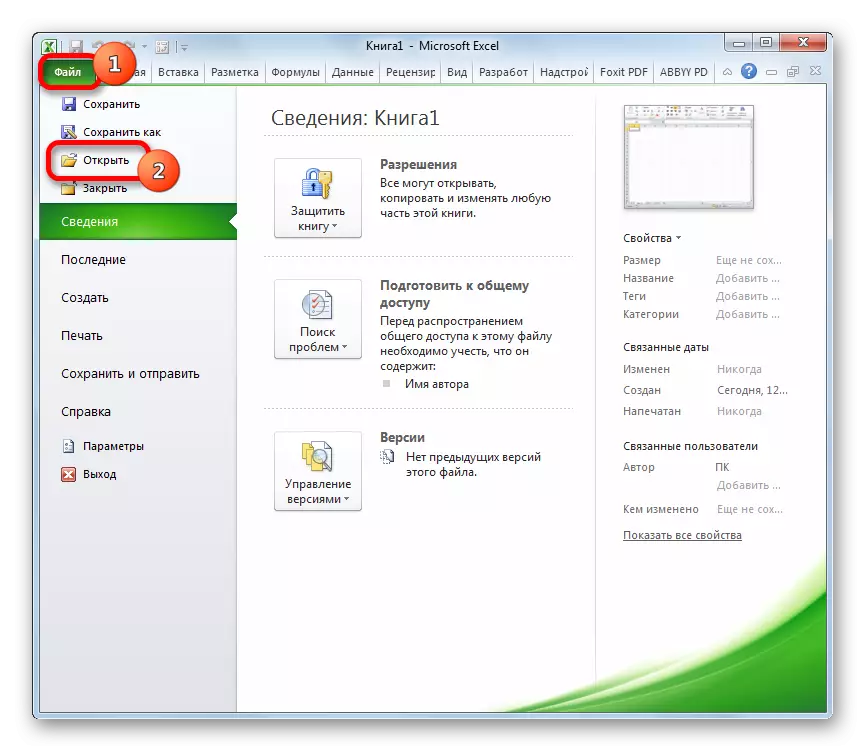
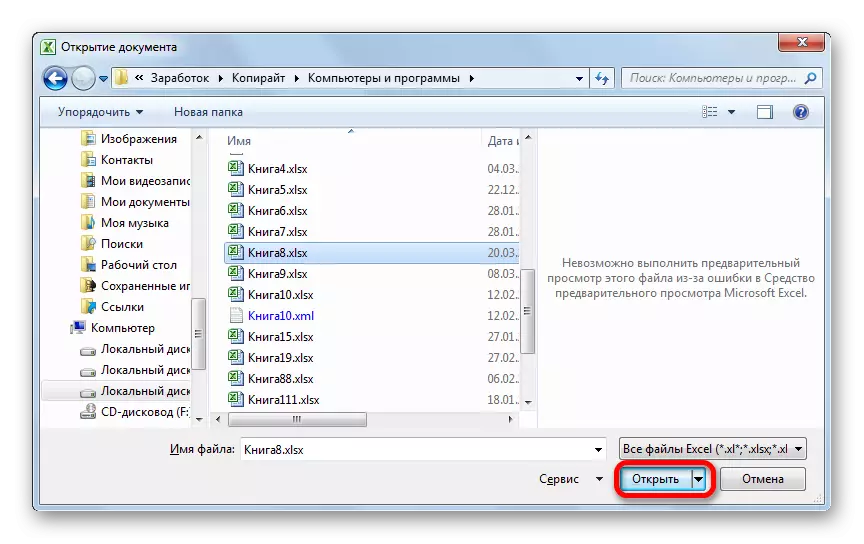
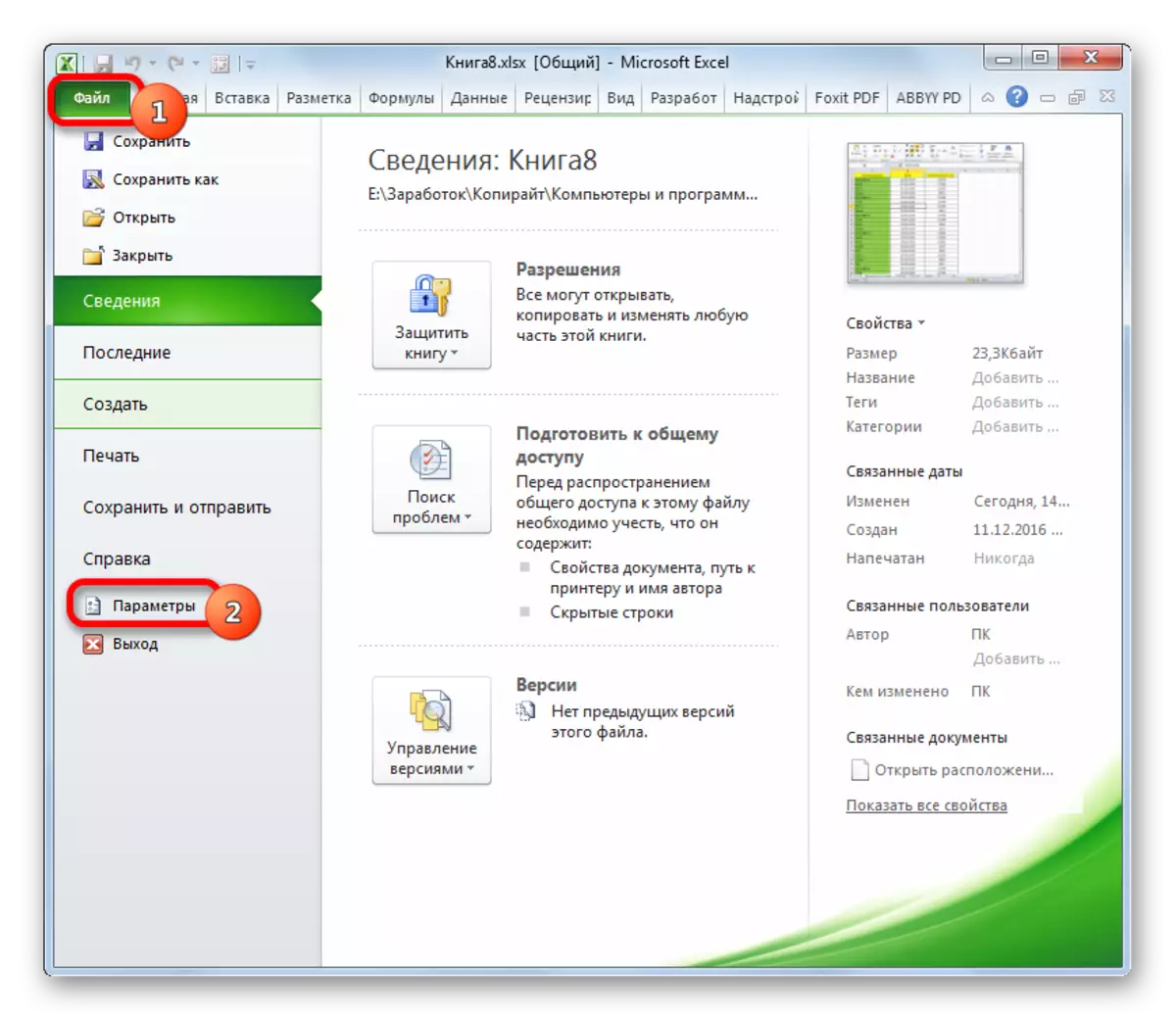
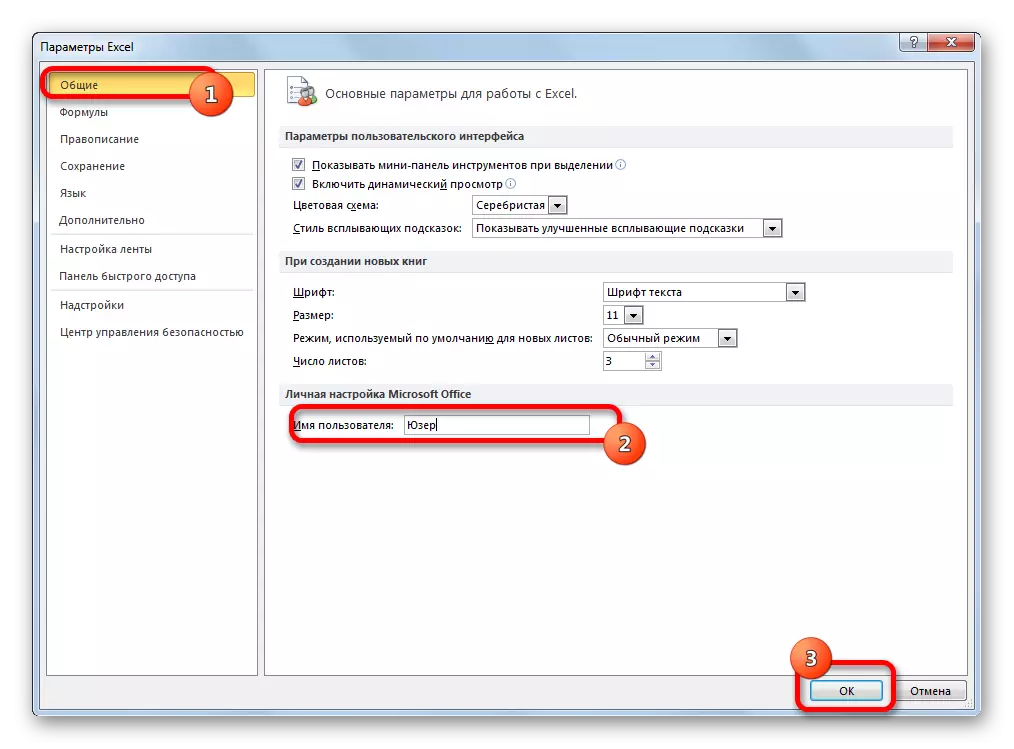
Tam sim no koj tuaj yeem mus ua haujlwm nrog daim ntawv.
Saib Kev Ua Haujlwm Ntawm Cov Neeg Koom Tes
Kev sib koom tes muab kev sib koom tes rau kev saib xyuas thiab kev sib koom tes ntawm kev ua ntawm txhua tus neeg tuaj koom hauv pab pawg.
- Txhawm rau saib cov kev ua los ntawm tus neeg siv tshwj xeeb thaum ua haujlwm ntawm phau ntawv, thaum nyob rau hauv "Kev Kho Dua" khawm, uas yog nyob rau hauv "Hloov" Tuam Pab Pawg ntawm daim kab xev. Hauv cov ntawv qhia zaub mov uas qhib, nyem rau ntawm "Higlight Kho" khawm.
- Ib qho chaw qhib qhov rai qhib. Los ntawm lub neej ntawd, tom qab phau ntawv dhau los ua dav dav, kev kho kho kev kho tau tig rau, raws li tau hais los ntawm daim duab kos ntsia cov khoom sib xws.
Txhua qhov kev hloov pauv tau sau tseg, tab sis ntawm lub neej ntawd screen lawv tau tso tawm hauv daim ntawv ntawm cov hlwb hauv lawv lub kaum sab laug, tsuas yog txij li khaws cia ntawm daim ntawv yog ib tus neeg siv. Ntxiv mus, kho ntawm txhua tus neeg siv tau coj mus rau hauv tus account rau tag nrho cov ntawv. Kev nqis tes ua ntawm txhua tus neeg koom nrog cov xim sib cais.
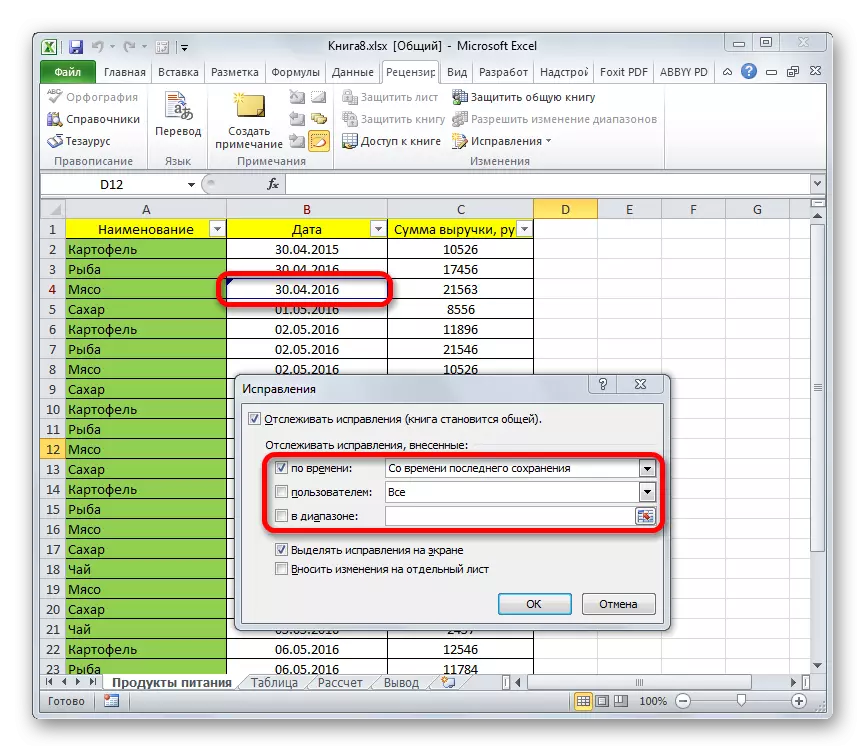
Yog tias koj nqa tus cursor mus rau lub cim cell, cov ntawv sau nyob rau hauv uas yog qhia, los ntawm leej twg thiab thaum tsim nyog tau ua.
- Txhawm rau hloov cov cai rau kev kho kom haum, rov qab mus rau lub qhov rais chaw. Cov kev xaiv hauv qab no rau xaiv kho yog muaj nyob rau hauv "lub sijhawm" teb:
- Cov zaub ntawm cov kev khaws cia kawg;
- Txhua qhov kho tau khaws cia hauv cov ntaub ntawv;
- cov uas tseem tsis tau pom;
- Pib nrog ib hnub teev tshwj xeeb.
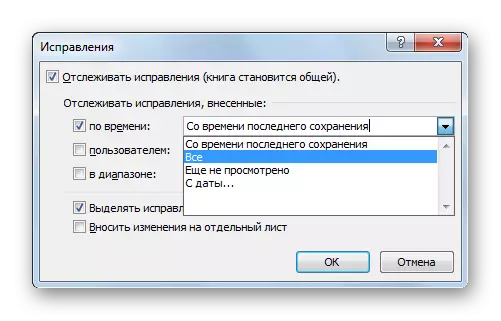
Hauv "Tus Neeg Siv" teb, koj tuaj yeem xaiv cov neeg koom nrog tshwj xeeb, kev kho kom raug tso tawm, lossis tawm ntawm cov zaub ntawm txhua tus neeg siv, tshwj tsis yog koj tus kheej.
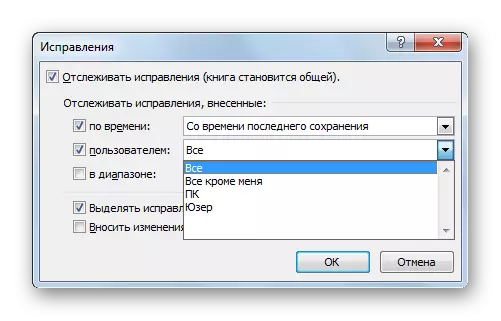
Nyob rau hauv "thaj teb", koj tuaj yeem qhia tau ib qho ntau yam ntawm cov ntawv uas ua rau pab pawg ntawm pawg neeg tau txais kev tso tawm ntawm koj lub vijtsam.
Ib qho ntxiv, teeb tsa lub ntsuas phoo ze rau cov khoom ntawm tus kheej, koj tuaj yeem ua rau muaj kev cuam tshuam ntawm kev kho ntawm lub vijtsam thiab coj cov ntawv hloov ntawm lwm daim ntawv. Tom qab txhua qhov chaw tau teeb tsa, nyem rau ntawm "OK" khawm.
- Tom qab ntawd, ntawm ib daim ntawv ntawm kev nqis tes ua, cov neeg tuaj koom yuav raug tso tawm rau kev suav nrog cov chaw nkag mus.
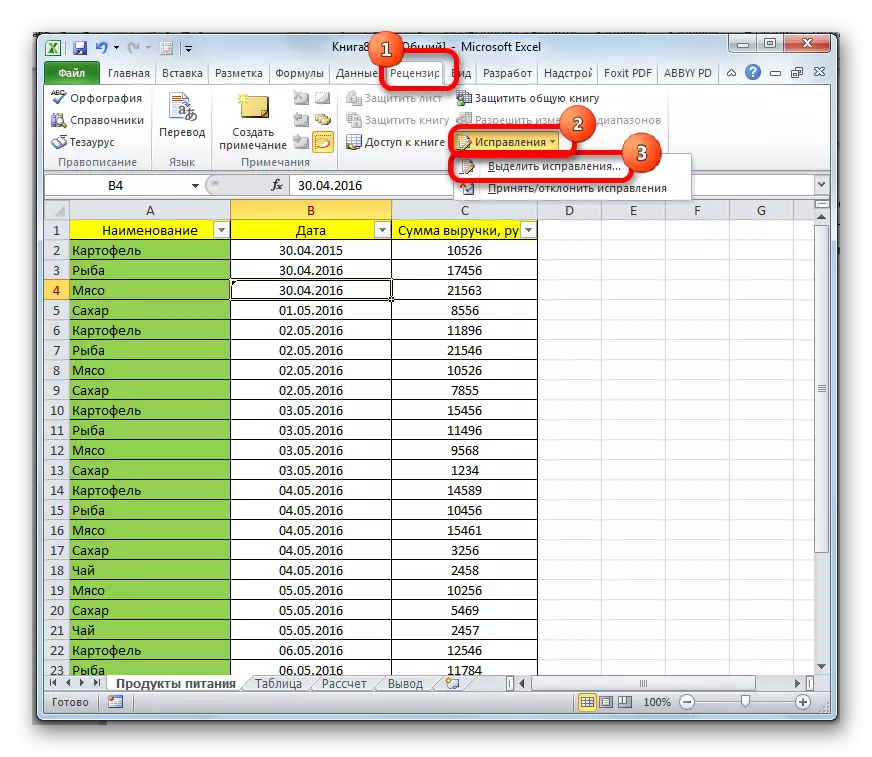
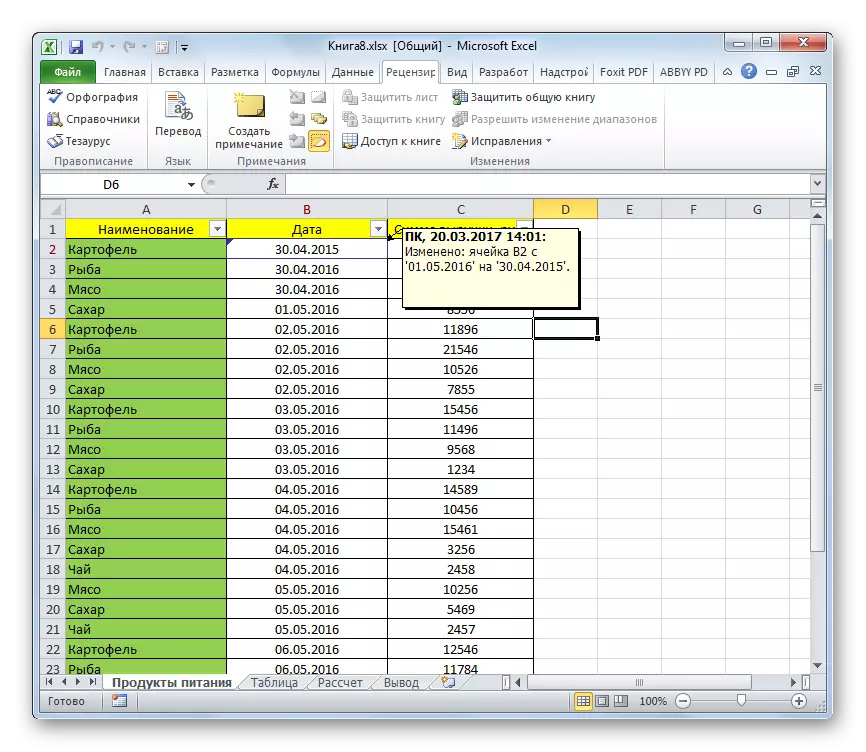
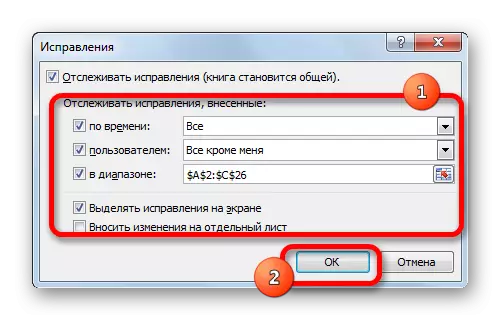
Txheeb xyuas cov neeg siv kev ua
Tus neeg siv tseem muaj peev xwm thov lossis tsis lees txais kho los ntawm lwm tus neeg tuaj koom. Qhov no yuav tsum muaj cov kev ua hauv qab no.
- Ua nyob rau hauv "Kev Ntsuam Xyuas" Tab, nyem rau ntawm "Kho" khawm. Xaiv lub "lees txais / tsis lees txais kho" yam khoom.
- Tom ntej no qhib qhov kho qhov rai pom. Nws yuav tsum ua cov chaw rau kev xaiv ntawm cov kev hloov uas peb xav pom zoo lossis tsis lees paub. Cov haujlwm hauv lub qhov rais no tau ua los ntawm tib yam peb tau txiav txim siab nyob rau ntu dhau los. Tom qab cov chaw tau ua, nyem rau ntawm "OK" khawm.
- Lub qhov rais tom ntej no qhia txhua qhov kev kho kho uas txaus siab cov tsis tau xaiv ua ntej. Muaj ntsiab qhia qhov kev kho tshwj xeeb hauv cov npe ntawm kev ua, thiab nias lub pob uas tsim nyog nyob rau hauv qab ntawm lub qhov rais hauv cov npe, koj tuaj yeem lees txais cov khoom no lossis tsis kam lees. Kuj tseem muaj peev xwm ntawm pab pawg kev cheev lossis tsis kam ntawm txhua yam haujlwm no.
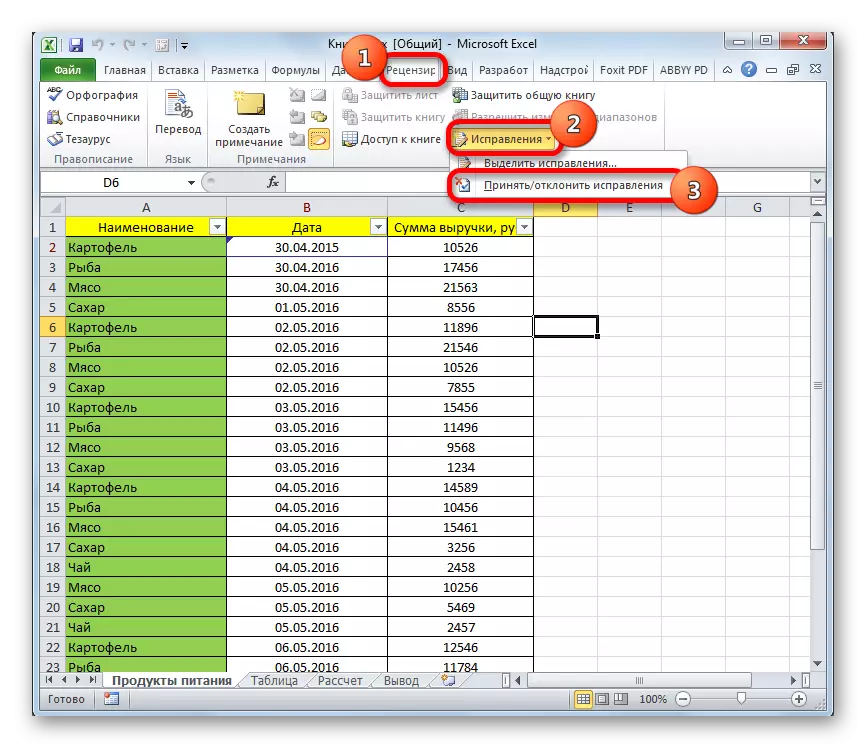
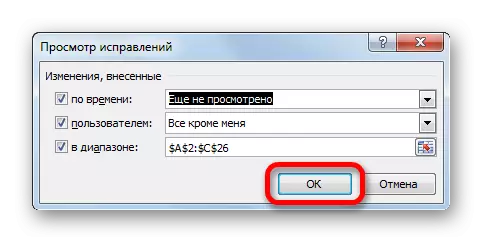
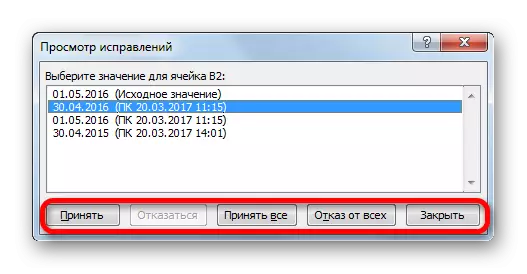
Rho tawm tus neeg siv
Muaj cov xwm txheej thaum tus neeg siv cais yuav tsum tau muab tshem tawm. Qhov no tuaj yeem yog vim yog qhov tseeb tias nws tau so haujlwm thiab tsis huv, yog tias tus lej tsis raug lossis tus neeg koom nrog ua haujlwm los ntawm lwm lub cuab yeej. Nyob rau hauv excele, muaj lub sijhawm zoo li ntawd.
- Mus rau "tshuaj xyuas" tab. Hauv "kev hloov pauv" thaiv ntawm daim kab xev peb nias qhov "nkag mus rau phau ntawv" khawm.
- Ib tug twb paub txog peb cov ntaub ntawv nkag tswj qhov rai qhib. Nyob rau hauv lub Edip tab, muaj cov npe ntawm txhua tus neeg siv uas ua haujlwm nrog phau ntawv no. Koj faib cov npe ntawm ib qho koj yuav tsum tau tshem tawm, thiab nyem rau ntawm "Rho tawm" khawm.
- Tom qab ntawd, lub thawv sib tham qhib rau hauv uas nws tau ceeb toom tias yog cov tswvcuab no tab tom kho phau ntawv no, tom qab ntawd nws yuav tsis dim. Yog tias koj muaj kev ntseeg siab ntawm koj txoj kev daws teeb meem, nyem rau "OK" khawm.
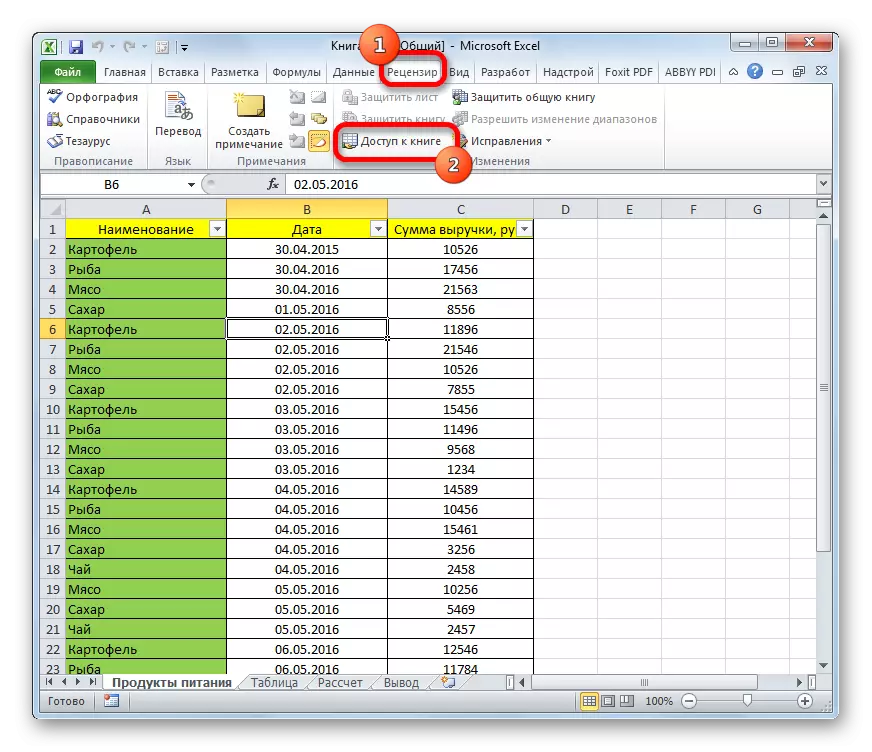
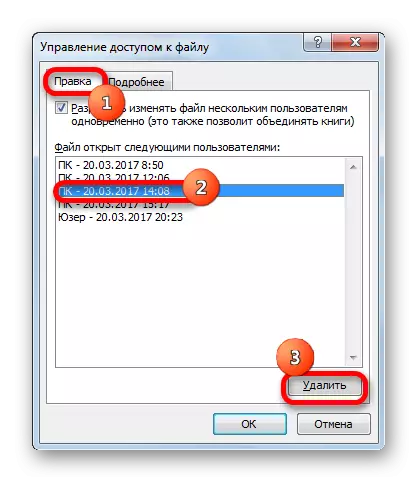

Tus neeg siv yuav raug tshem tawm.
Kev txwv ntawm kev siv phau ntawv dav dav
Hmoov tsis zoo, tib lub sijhawm ua haujlwm nrog cov ntaub ntawv hauv Excel muab ntau tus txwv. Nyob rau hauv tag nrho cov ntaub ntawv, tsis muaj ib tus neeg siv, suav nrog tus thawj tus koom, tsis tuaj yeem ua cov haujlwm hauv qab no:- Tsim lossis hloov cov xwm txheej;
- Tsim cov rooj;
- Cais los yog sib txuas cov hlwb;
- Manipulate nrog XML cov ntaub ntawv;
- Tsim cov rooj tshiab;
- Tshem tawm cov ntawv;
- Conditionalment formatting thiab naj npawb ntawm lwm yam ua.
Raws li koj tuaj yeem pom, kev txwv yog qhov tseem ceeb heev. Yog tias, piv txwv li, tsis ua haujlwm nrog XML cov ntaub ntawv, feem ntau nws yuav ua tau, ces tsis tsim cov rooj ua haujlwm hauv Excel tsis xav txhua. Yuav ua li cas yog tias koj xav tau los tsim lub rooj tshiab, muab cov hlwb ua ke lossis ua lwm yam kev nqis tes ua los ntawm cov npe saum toj no? Muaj ib txoj kev tawm, thiab nws yooj yim heev: koj yuav tsum tau ua txhaum ib ntus, ua qhov kev hloov pauv tsim nyog, thiab tom qab ntawd txuas txoj kev sib koom tes sib deev dua.
Disconnecting Tag Nrho Cov Kev Nkag Mus
Thaum ua haujlwm ntawm txoj haujlwm tiav, lossis, yog tias tsim nyog, muab cov npe uas peb tau hais hauv ntu dhau los, koj yuav tsum xiam hom kev sib koom tes.
- Ua ntej tshaj plaws, txhua tus neeg tuaj koom yuav tsum txuag cov kev hloov pauv thiab tawm cov ntaub ntawv. Tsuas yog tus neeg siv tseem ceeb nyob nrog cov ntaub ntawv.
- Yog tias koj xav txuag txoj haujlwm log tom qab tshem tawm cov kev sib koom ua ke, tom qab ntawd hauv "kho" khawm "khawm ntawm daim kab xev. Hauv cov ntawv qhia zaub mov uas qhib, xaiv cov khoom "hais txog kev kho kom zoo ...".
- Lub qhov rais qhib. Cov chaw nyob ntawm no yuav tsum tau muab tso rau raws li hauv qab no. Hauv "nyob rau lub sijhawm" teb, teeb "txhua yam" parameter. Rov qab cov npe ntawm "tus neeg siv" thiab "nyob rau hauv ntau" teb, checkboxes yuav tsum tau muab tshem tawm. Cov txheej txheem zoo sib xws yuav tsum tau nqa tawm thiab nrog "xaiv kho ntawm lub vijtsam" parameter. Tab sis rov qab qhov parameter "hloov pauv rau lwm daim ntawv", ntawm qhov tsis sib xws, cov thawv yuav tsum tau nruab. Tom qab tag nrho cov kev ua dhau los saum toj no yog tsim, nias lub "OK" khawm.
- Tom qab ntawd, qhov kev zov me nyuam yuav tsim ib daim ntawv tshiab hu ua "phau ntawv ceev xwm txheej", nyob rau txhua cov ntaub ntawv ntawm kho cov ntaub ntawv no yuav nkag mus rau hauv daim ntawv ntawm lub rooj.
- Tam sim no nws tseem nyob ncaj qha. Txhawm rau ua qhov no, zaum ntawm "Kev Ntsuam Xyuas" tab, nyem rau lub pob uas twb paub lawm "nkag mus rau phau ntawv" khawm.
- Cov kev nkag mus tswj lub qhov rais tau yog pib. Mus rau qhov hloov kho tab yog lub qhov rais tau tsim tawm hauv lwm lub tab. Tshem tawm lub lawb tawm nyob ze ntawm cov khoom "Tso cai hloov cov ntaub ntawv mus rau ntau tus neeg siv tib lub sijhawm." Txhawm rau kom muaj kev hloov pauv tau los ntawm nyem rau ntawm "OK" khawm.
- Ib lub thawv sib tham tau qhib rau hauv uas nws tau ceeb toom tias kev tua ntawm qhov kev ua no yuav ua rau nws tsis tuaj yeem faib cov ntaub ntawv. Yog tias koj ntseeg khov kho rau qhov kev txiav txim siab tau, ces nyem rau ntawm YES khawm.

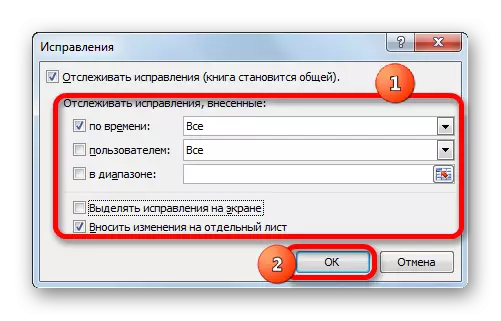
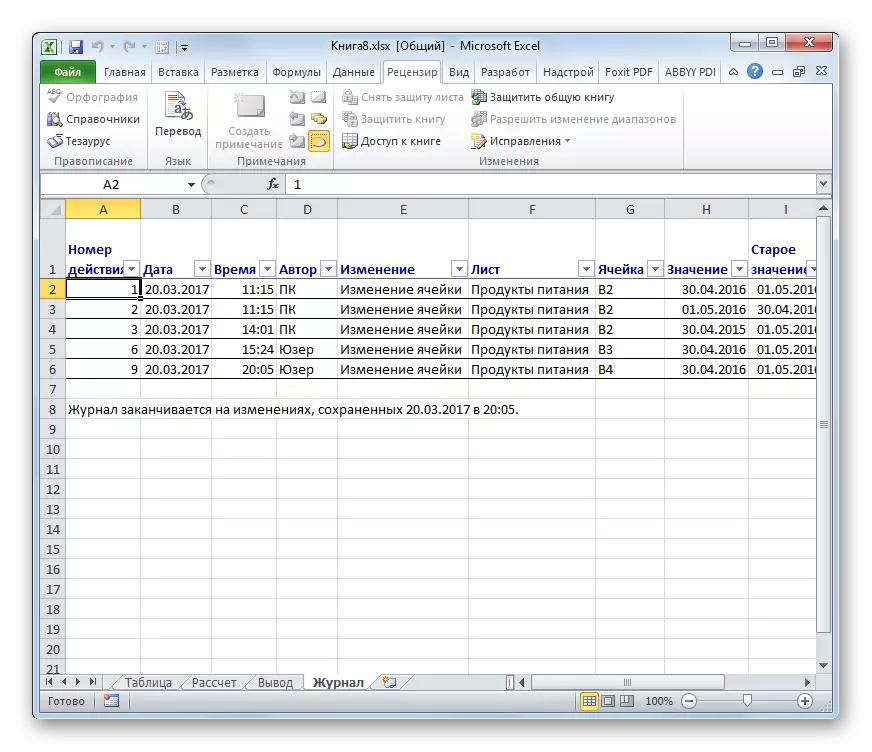
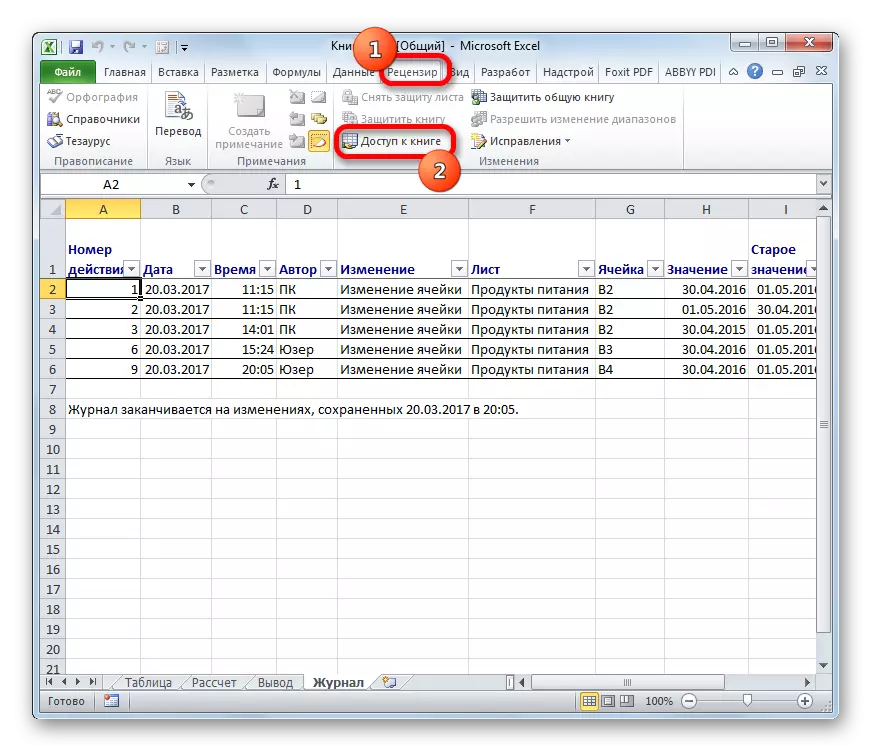
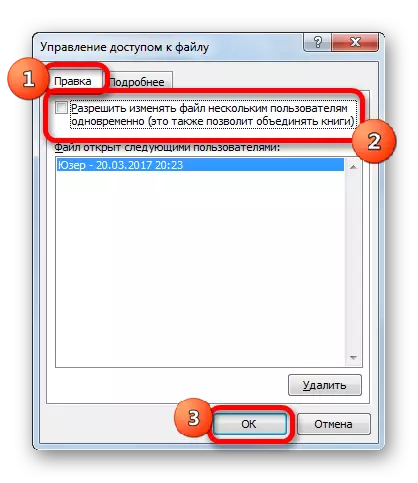

Tom qab cov kauj ruam saum toj no, kev sib qhia ntawm cov ntawv yuav raug kaw, thiab kev kho kom huv. Cov ntaub ntawv ntawm cov haujlwm ua haujlwm yav dhau los tam sim no tuaj yeem pom tau raws li lub rooj nkaus xwb nyob rau ntawm "log" ntawv, yog tias cov kev coj ua los khaws cov ntaub ntawv no tau ua ntej.
Raws li koj tuaj yeem pom, qhov Program Excel muab kev muaj peev xwm muaj peev xwm los pab sib qhia cov ntaub ntawv thiab ib txhij ua haujlwm nrog nws. Ib qho ntxiv, nrog kev pab ntawm cov cuab yeej tshwj xeeb, koj tuaj yeem saib xyuas cov kev ua ntawm ib tus neeg koom nrog pab pawg ua haujlwm. Hom no tseem muaj qee qhov kev txwv tsis pub muaj kev ua haujlwm, uas, tuaj yeem ua kev zam, sib koom ib ntus thiab coj cov haujlwm tsim nyog hauv qab kev ua haujlwm zoo li qub.
